为什么很多人看SolidWorks视频,看建模步骤,感觉脑子都会了,自己动手却画不出来?为什么脑子感觉这个图不难,却不知道如何下手?你是否也有这种问题,那么告诉你,这就是缺乏练习,缺乏实战的表现,脑子听,不去动手,软件是很难真正掌握的,所以SolidWorks练习一定要坚持做,熟能生巧,熟能生出更多的建模思路。
今天给大家分享的是SolidWorks钣金练习题,使用SolidWorks钣金常用的基体法兰、边线法兰、斜接法兰、展开折叠等等命令,综合练习SolidWorks钣金,值得体验。
SolidWorks钣金练习题效果图
SolidWorks钣金练习题步骤
1、打开SolidWorks软件,新建零件,然后基体法兰,在上视基准面上画中心矩形,厚度:3 。
2、边线法兰,角度:45 ,折弯在外。
2-1.编辑法兰轮廓,修改草图如下。
3.斜接法兰,在钣金侧面草绘图形。
3-1.标注尺寸25和50,选右侧圆弧时,要按住Shift键。
4.法兰位置:材料在内 ,起始/结束处等距:50 ;自定义释放槽:矩圆形,宽度、高度:3 。
5.边线法兰,深度:100 ,材料在内 。
6.边线法兰,深度:30 ,材料在内 。
7.在顶面草绘矩形。
8.拉伸切除:50 。
9.展开,固定面:蓝色面 ;要展开的折弯:箭头所指的折弯 。
10.还是在顶面画矩形 。
11.基体法兰。
12.折叠,收集所有折弯。
13.断开边角,圆角,半径:10 。
14.断开边角,倒角:8 。
15.完成。适当添加颜色或材质。
以上就是关于SolidWorks钣金练习题的步骤,仅供参考,希望大家可以多做练习,自我完成。
注:SolidWorks新手如果看图文版的SolidWorks练习题比较吃力,建议看我们的视频练习,会员高清视频可下载。



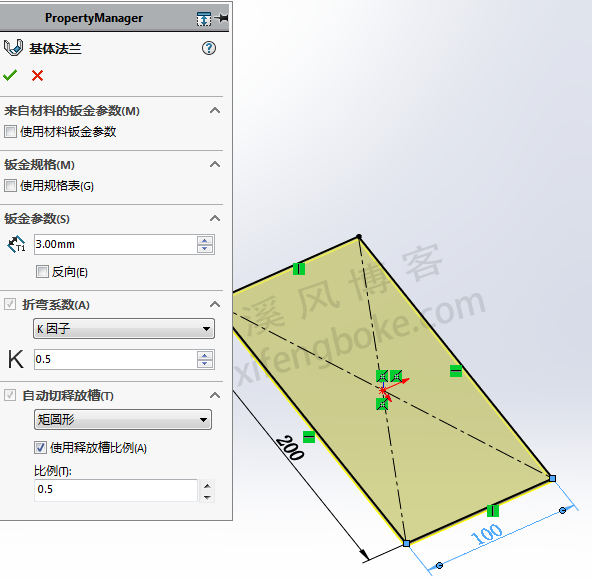

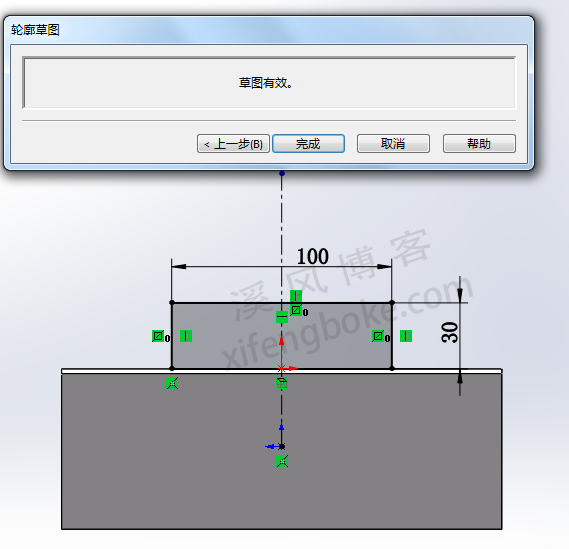
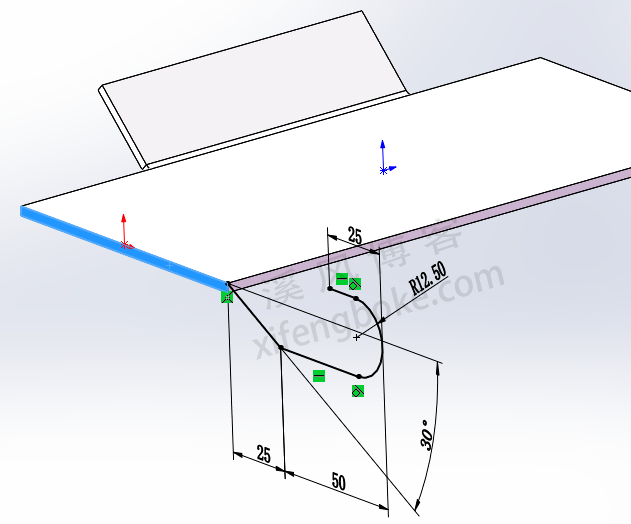
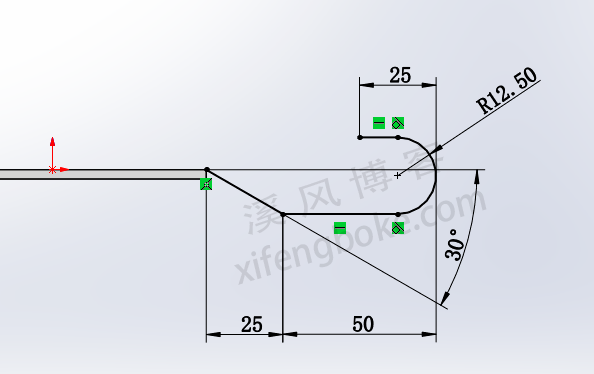
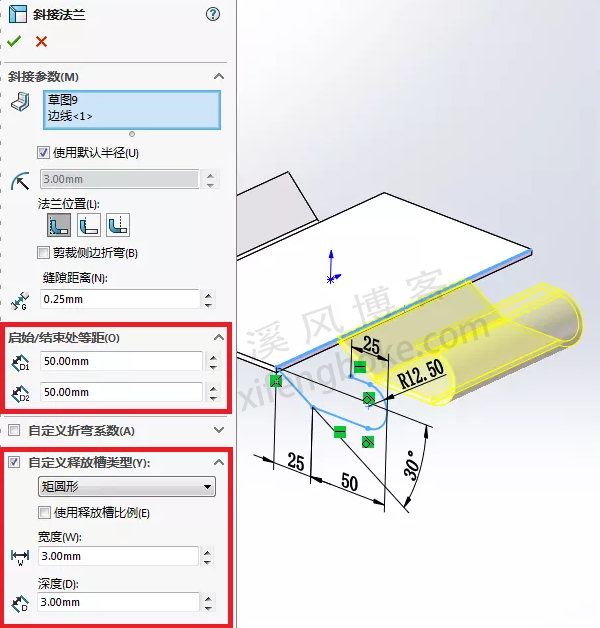
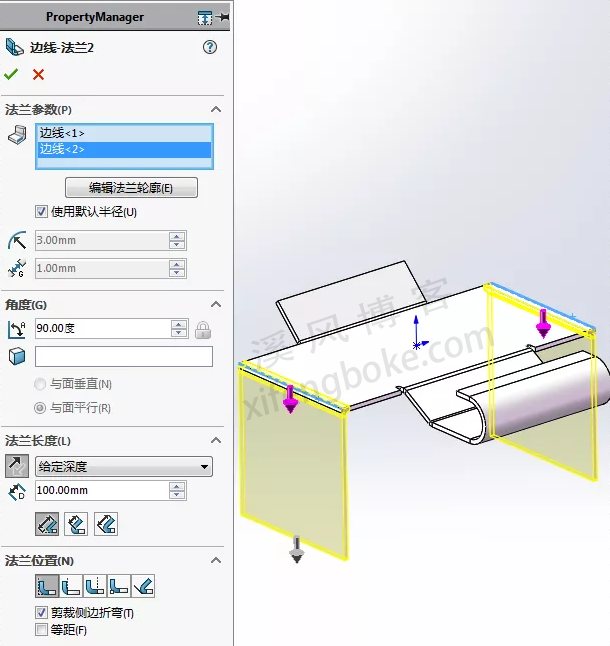


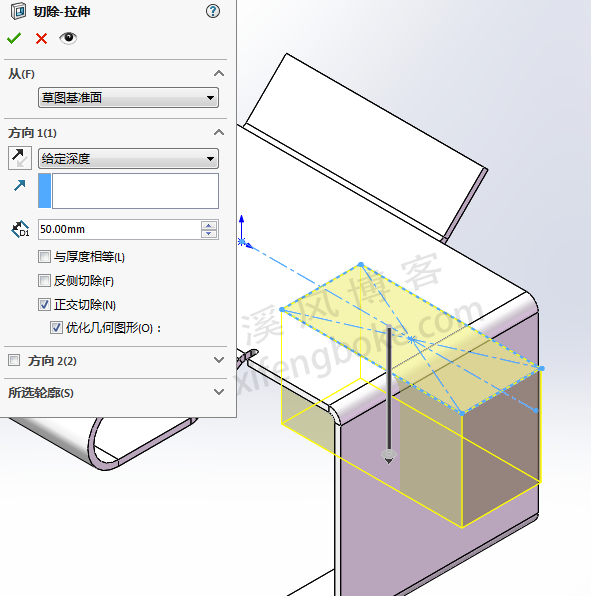
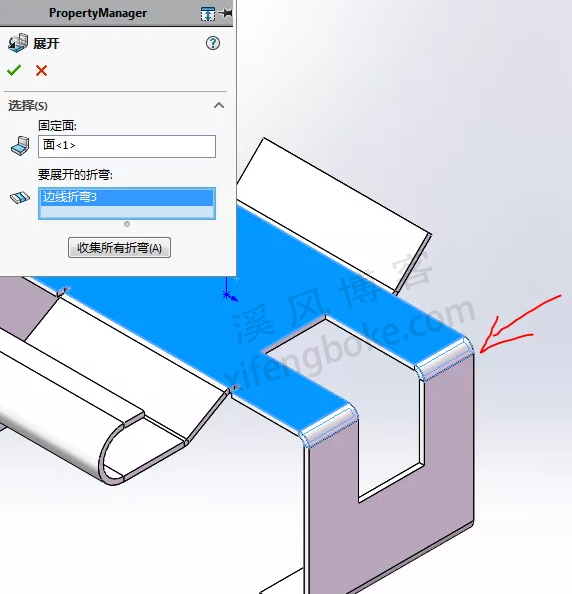
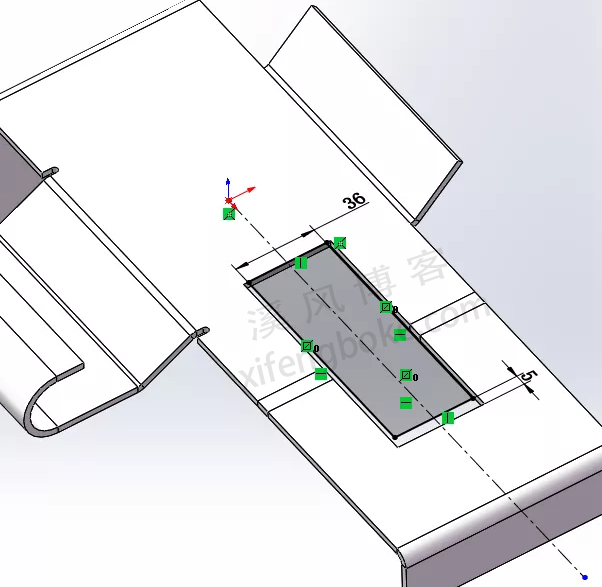
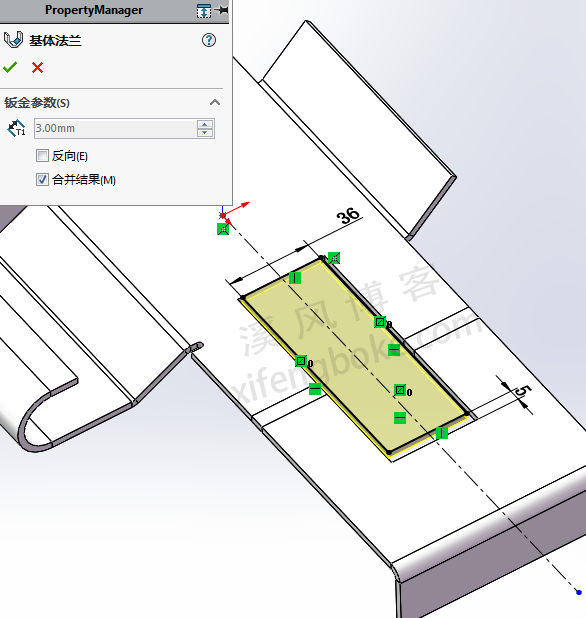
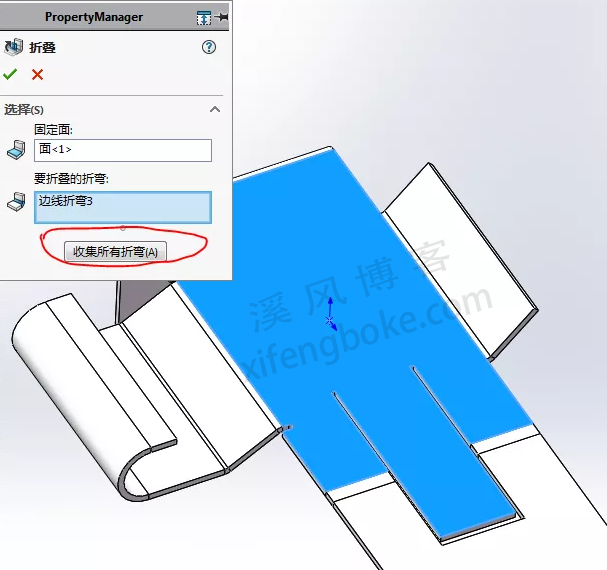
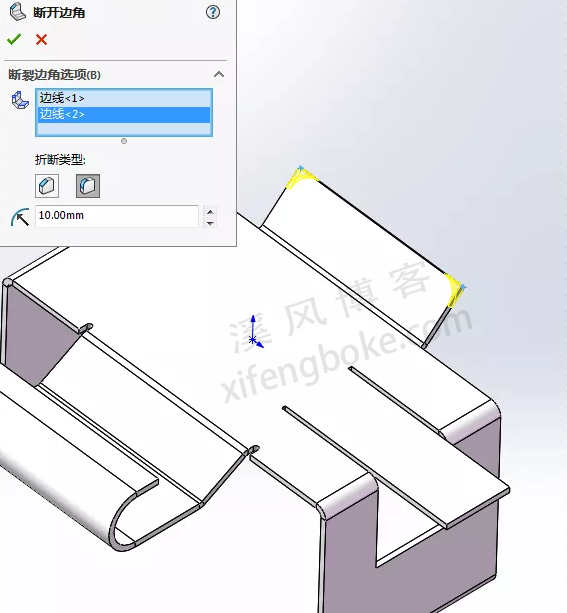

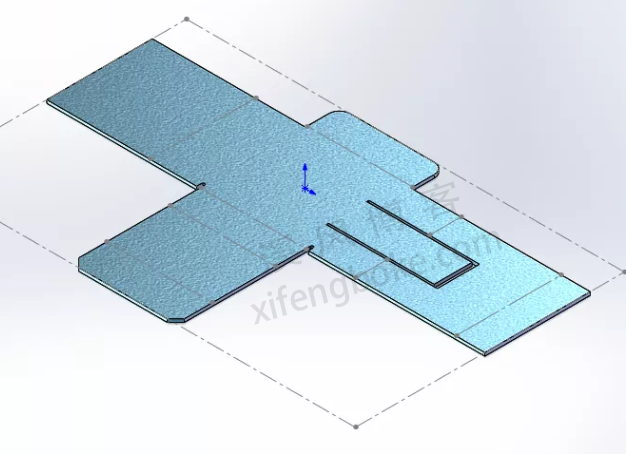











还没有评论,来说两句吧...